Bagaimana cara membagi nilai sel secara vertikal di Excel?
Di Excel, Anda dapat menerapkan Teks ke Kolom fitur untuk membagi nilai sel menjadi beberapa kolom secara horizontal, tetapi, ini tidak membantu Anda untuk membagi konten sel menjadi beberapa baris secara vertikal. Dan artikel ini, saya akan berbicara tentang beberapa cara cepat untuk membagi nilai sel menjadi beberapa baris secara vertikal dengan pemisah tertentu di Excel.
Pisahkan nilai sel menjadi beberapa baris secara vertikal dengan pemisah dengan kode VBA
Pisahkan nilai sel menjadi baris secara vertikal dengan pemisah dengan Kutools for Excel
Pisahkan nilai sel menjadi beberapa baris secara vertikal dengan pemisah dengan kode VBA
Kode VBA berikut dapat membantu Anda membagi nilai sel menjadi baris secara vertikal dengan pemisah apa pun yang Anda inginkan, lakukan hal berikut:
1. Tahan ALT + F11 kunci untuk membuka Microsoft Visual Basic untuk Aplikasi jendela.
2. Klik Menyisipkan > Modul, dan tempel kode berikut di Modul Jendela.
Kode VBA: Pisahkan nilai sel menjadi beberapa baris secara vertikal dengan pemisah tertentu
Sub splitvertically()
'updatebyExtendoffice
Dim xRg As Range
Dim xOutRg As Range
Dim xCell As Range
Dim xTxt As String
Dim xStr As String
Dim xOutArr As Variant
On Error Resume Next
xTxt = ActiveWindow.RangeSelection.Address
Set xRg = Application.InputBox("please select the data range:", "Kutools for Excel", xTxt, , , , , 8)
If xRg Is Nothing Then Exit Sub
Set xOutRg = Application.InputBox("please select output cell:", "Kutools for Excel", , , , , , 8)
If xOutRg Is Nothing Then Exit Sub
For Each xCell In xRg
If xStr = "" Then
xStr = xCell.Value
Else
xStr = xStr & ";" & xCell.Value
End If
Next
xOutArr = VBA.Split(xStr, ";")
xOutRg.Range("A1").Resize(UBound(xOutArr) + 1, 1) = Application.WorksheetFunction.Transpose(xOutArr)
End Sub
3. Lalu tekan F5 kunci untuk menjalankan kode ini, dan kotak prompt akan muncul untuk mengingatkan Anda memilih nilai sel yang ingin Anda pisahkan secara vertikal, lihat tangkapan layar:

4. Dan kemudian klik OK tombol, kotak lain akan muncul untuk mengingatkan Anda memilih sel untuk meletakkan hasilnya, lihat tangkapan layar:
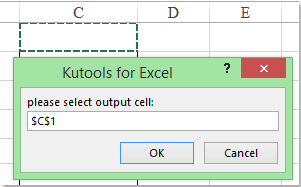
5. Klik OK tombol, dan nilai sel telah dipecah menjadi daftar oleh pemisah, lihat tangkapan layar:
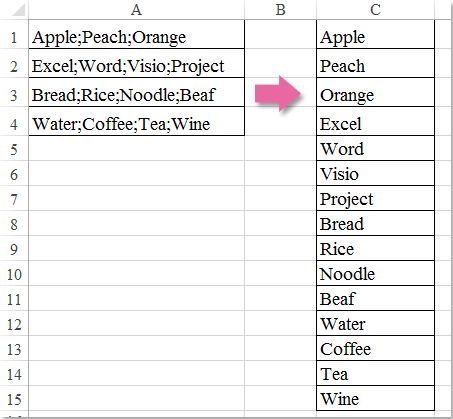
Note: Pada kode di atas, Anda dapat mengubah titik koma ; ke pembatas lain yang Anda butuhkan.
Pisahkan nilai sel menjadi baris secara vertikal dengan pemisah dengan Kutools for Excel
Kutools untuk Excel'S Pisahkan Sel Fitur adalah utilitas yang hebat, ini dapat membantu Anda membagi nilai sel menjadi beberapa kolom atau baris dengan pemisah apa pun yang Anda butuhkan.
| Kutools untuk Excel : dengan lebih dari 300 add-in Excel yang praktis, gratis untuk dicoba tanpa batasan dalam 30 hari. |
Setelah menginstal Kutools untuk Excel, lakukan hal berikut:
1. Pilih sel yang ingin Anda pisahkan menjadi beberapa baris dengan pemisah tertentu.
2. Lalu klik Kutools > Gabungkan & Pisahkan > Pisahkan Sel, lihat tangkapan layar:

3. di Pisahkan Sel kotak dialog, pilih Pisahkan ke Baris bawah Tipe bagian, lalu periksa Lainnya dari Pisahkan dengan bagian, dan masukkan pemisah yang ingin Anda pisahkan berdasarkan nilai sel, lihat tangkapan layar:

4. Dan kemudian klik Ok tombol, di kotak popping out, pilih sel untuk menampilkan hasilnya, lihat tangkapan layar:
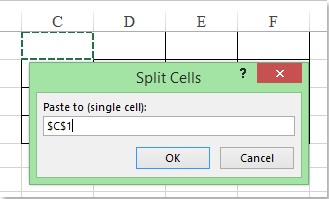
5. Dan klik OK tombol, nilai sel telah dipecah menjadi beberapa baris berdasarkan pemisah tertentu seperti gambar berikut yang ditampilkan:

Unduh dan uji coba gratis Kutools untuk Excel Sekarang!
Demo: Pisahkan nilai sel menjadi baris secara vertikal dengan pemisah dengan Kutools for Excel
Alat Produktivitas Kantor Terbaik
Tingkatkan Keterampilan Excel Anda dengan Kutools for Excel, dan Rasakan Efisiensi yang Belum Pernah Ada Sebelumnya. Kutools for Excel Menawarkan Lebih dari 300 Fitur Lanjutan untuk Meningkatkan Produktivitas dan Menghemat Waktu. Klik Di Sini untuk Mendapatkan Fitur yang Paling Anda Butuhkan...

Tab Office Membawa antarmuka Tab ke Office, dan Membuat Pekerjaan Anda Jauh Lebih Mudah
- Aktifkan pengeditan dan pembacaan tab di Word, Excel, PowerPoint, Publisher, Access, Visio, dan Project.
- Buka dan buat banyak dokumen di tab baru di jendela yang sama, bukan di jendela baru.
- Meningkatkan produktivitas Anda sebesar 50%, dan mengurangi ratusan klik mouse untuk Anda setiap hari!
